Du willst mit einem eigenen Blog starten und hast dich, wie rund 70% aller anderen Blogger, dazu entschlossen, WordPress zu nutzen. Tolle Sache! Meiner Meinung nach bietet kein anderes CMS so viele Vorteile und eine so hohe Flexibilität. Plugins sorgen dafür, dass du deinen Blog genau so gestalten kannst, wie du ihn haben möchtest und für kaum ein anderes System gibt es so viele schöne Layouts. Ich erkläre dir in diesem Artikel die technischen Grundlagen, um von Anfang an toll mit WordPress umgehen zu können. Obwohl dieses Content Management System eigentlich sehr selbsterklärend ist, stoßen besonders Neulinge oft auf Startschwierigkeiten.
Vergiss nicht, dir im Anschluss auch gleich meinen Artikel über 10 Plugins, die deinen WordPress Blog boosten, durchzulesen. Hier empfehle ich dir ein paar Programme, die ganz wichtig sind – unabhängig von der Nische, in der du arbeiten möchtest.
[otw_shortcode_info_box border_type=”bordered” border_color_class=”otw-silver-border” border_style=”dashed” shadow=”shadow-down-right” rounded_corners=”rounded-10″ border_color=”#05caf4″]Wichtige Info! Dieser Artikel richtet sich vor allem an Blogger, die WordPress auf einem eigenen Webspace aufspielen. Bei der Free-Versionen werden viele der nachfolgende beschriebenen Funktionen nicht unterstützt.[/otw_shortcode_info_box]Das Dashboard deines Blogs

Wann immer du dich auf deinem Blog einloggst, gelangst du hierhin. Dein Dashboard lässt sich sehr individuell gestalten und bietet dir die Möglichkeit, direkt auf den ersten Blick zu wissen, wie viele Leute gerade online sind, wie es um deine SEO-Werte steht und welche Kommentare als letztes veröffentlicht wurden. Durch die Funktion Ansicht anpassen hast du noch eine Reihe weiterer Möglichkeiten, was dir eingeblendet werden soll. Hinzukommt, dass du die einzelnen Blöcke ganz nach deinen Bedürfnissen verschieben kannst.
Was sollte sich unbedingt auf dem Dashboard befinden? Es gibt keine einheitliche Antwort hierauf. Die Bedürfnisse von deinem Blog sind individuell und hängen von deinen Zielen ab.
Ansicht anpassen

Wie erwähnt gibt es eine sehr praktische Funktion, die du in der Regel auf deinem Dashboard, bei deinen Beiträgen, Seiten und auch bei den Kommentaren ausführen kannst. Hier hast du die Möglichkeit, nur die Infos einblenden zu lassen, die relevant für dich sind. Arbeitest du zum Beispiel nicht nur am PC, sondern auch an einem Laptop, ist diese Funktion sehr wichtig, da du damit Darstellungsprobleme verhindern kannst.
Welche Punkte solltest du dir stest anzeigen lassen? Ich habe gerne meine SEO-Ampeln und eine Einblendung darüber, wie viele Aufrufe und Kommentare es gibt. Außerdem ist es immer sehr praktisch, das Veröffentlichungsdatum und die Kategorien auf einen Blick aufgelistet zu bekommen.
Je nachdem, welche Zusatzfunktionen du nutzt und ob du vielleicht auch noch WooCommerce nutzt, stehen dir unterschiedlich viele Ansichtsmöglichkeiten zur Verfügung. Probiere einfach aus, was für dich am besten ist, in diesem Fall ist Learning By Doing angesagt.
Unterschied zwischen Seiten und Beiträgen
Dir ist bestimmt schon aufgefallen, dass es zweierlei Typen gibt, um bei deinem Blog Texte zu verfassen:
- Seiten entsprechen den Unterseiten. Sie sind jederzeit von großer Bedeutung und beinhalten zum Beispiel Infos über dich, deine Datenschutzbestimmungen und dein Impressum.
- Beiträge sind deine Blogartikel. Wichtige Informationen, wie etwa das vorgenannte Impressum solltest du nicht als Blogeintrag veröffentlichen.
Je nach Einstellungen und Plugins, die du zusätzlich verwendest, ist es möglich, bei Seiten die Sidebar ausblenden zu lassen. Daher ist es wichtig, dass du deine Pflichtlinks, wie Impressum, Datenschutzbestimmungen usw. immer im Footer zur Verfügung stellst. Auch die Kommentarfunktion kann unterschiedlich geregelt werden. So kannst du es deinen Besuchern zum Beispiel ermöglichen, dir nur unter Blogeinträgen ein paar Worte zu hinterlassen. Auch hier sind deine ganz besonderen Bedürfnisse gefragt.
Durchsuchen-Funktion

Ich weiß eigentlich nicht wie, aber bei meiner Zusammenarbeit mit anderen Bloggern bemerke ich immer wieder, wie stark die Durchsuchen-Funktion unterschätzt wird. Oft besteht sogar der Fehlglaube, dass man hier nur nach dem Titel suchen kann, dabei kannst du diese Funktion auch dazu nutzen, um gezielt Blogeinträge zu finden, die ein bestimmtes Wort enthalten.
Bemerkst du also im Nachhinein, dass du seit mehreren Wochen das Wort Abonnement falsch geschrieben hast, dann such nach der Variante, die du geschrieben hast. Zack, da hast du schon alle Blogeinträge. Es gibt im ÜBrigen natürlich nützliche Plugins, die einen Suchen & Ersetzen Vorgang durchführen. Ich verwende hierbei gerne Mal Search & Replace von Inpsyde GmbH.
Der Theme Customizer
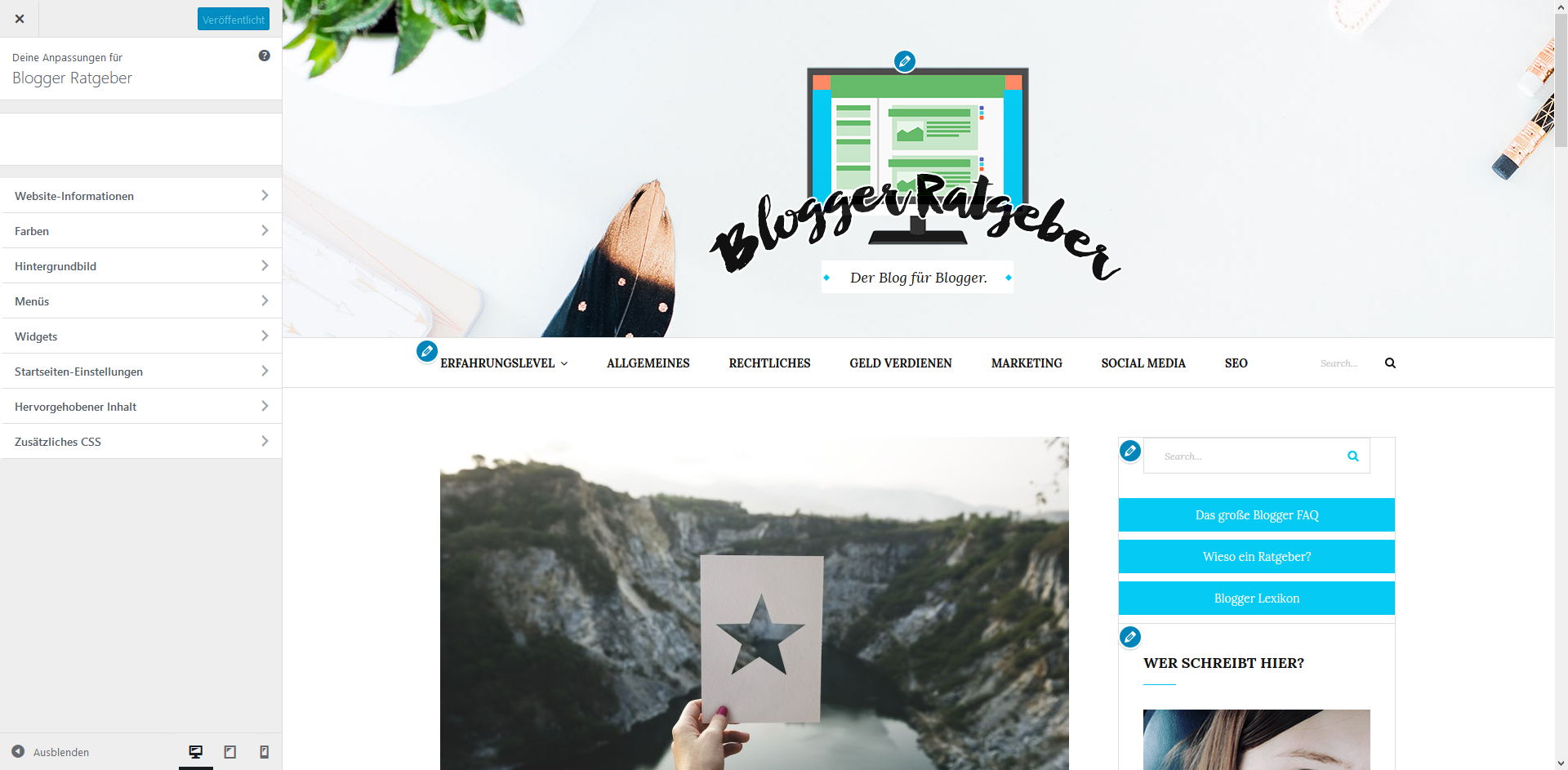
Die Einstellmöglichkeiten, die dir hier im Customizer gegeben sind, hängen vom gewählten Layout ab. Wenn du keine oder nur sehr wenige HTML Kenntnisse hast, lohnt es sich, hier einen Blick reinzuwerfen und mit ein paar Klicks direkt im Vorschaumodus zu sehen, was für Änderungen das für deinen Blog haben wird.
Ganz wichtig: Experimentiere nicht im HTML-Editor herum, wenn du dich damit nicht auskennst! Lege dir in jedem Fall im Vorhinein Sicherungskopien an – auch dann, wenn du eine Koryphäe darin bist. Ein kleiner, falsch gesetzter Punktstrich und plötzlich stirbt deine ganze Seite. Das Horrorszenario eines jeden Frontent-Entwicklers. Und dennoch haben wir es alle schonmal durchgemacht. Es ist nie zu spät, um damit zu beginnen, Neues zu lernen. Sei allerdings darauf gefasst, dass nicht alles auf Anhieb so klappt, wie du es dir vorstellst. Nimm dir daher Zeit. Führe derartige Änderungen niemals durch, wenn du schon in wenigen Minuten los zu einem Termin musst.
Permalinks einstellen
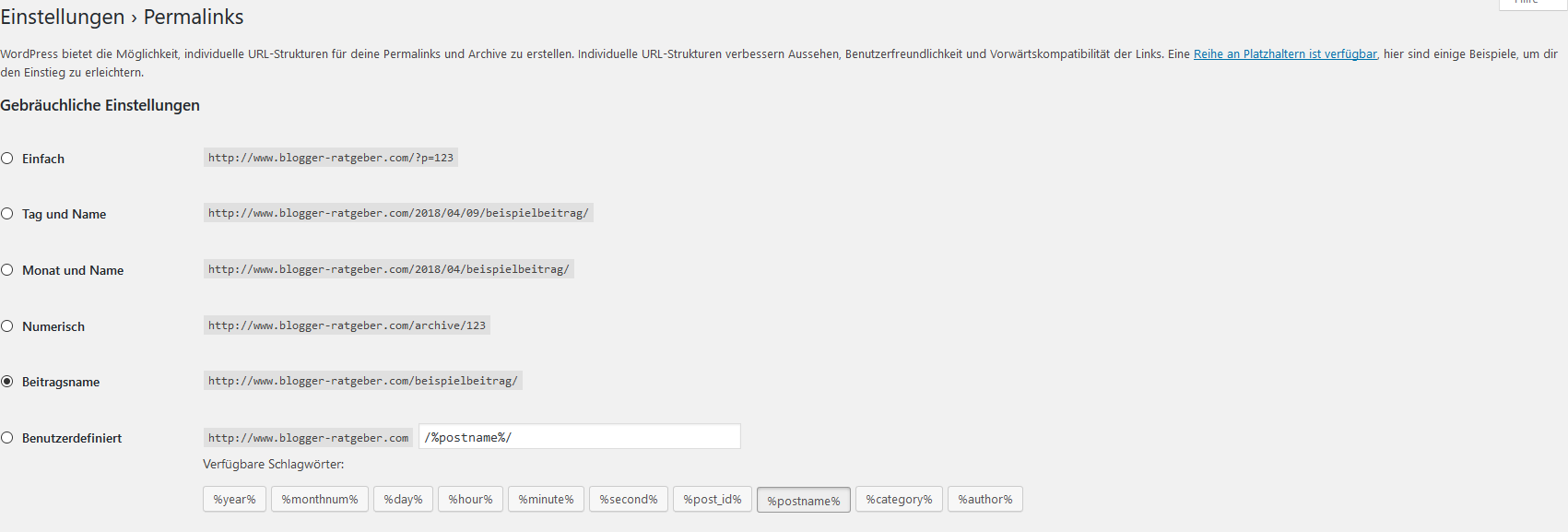
Die Linkgestaltung deines Blogs sorgt dafür, dass deine Leser einzelne Artikel leichter finden. Umständliche Zahlen- und Buchstabenkombinationen sorgen dafür, dass Beiträge nicht leicht zu merken sind. Ich empfehle daher stets die Variante Beitragsname, da sie auch optisch die schönste ist.
Permalinks bearbeitest du in weiterer Folge dann auch direkt auf Seiten & Beiträgen, die du erstellst:

Vor der Veröffentlichung solltest du lange Titel möglichst abkürzen, weil das erstens schöner ist und das zweitens gut fürs SEO ist. Denn vergiss nicht: Je leichter du deinen Besuchern einfach alles machst, desto mehr freut sich Google darauf, deine Rankings hochzustufen.
Wichtig! Nachträgliche Änderungen an den spezifischen Permalinks führen ohne passendes Plugin dazu, dass der bisherige Link zum toten Link wird. Würde ich nun nach Veröffentlichung den Link von https://www.online-erfolgreich.info/wordpress-grundlagen/ auf https://www.online-erfolgreich.info/wordpressgrundlagen/ ändern, hätte den vorigen aber bereits in einem anderen Artikel so verlinkt, dann brauche ich ein Plugin, das einen Redirect anlegt. Alternativ kannst du natürlich auch die Durchsuchen-Funktion nutzen und sicherstellen, dass der ehemalige Link nirgendwo mehr vorkommt.
Eine Checkliste für WordPress Anfänger
Bevor wir nun zum Ende dieses Artikels kommen, habe ich noch eine kurze Checkliste für dich:
- Hast du nach der Installation den “admin”-Ordner gelöscht?
- Hast du in den Einstellungen Titel & Subtitel geändert? (Stichwort: Eine weitere WordPress-Seite)
- Hast du die Beispiel-Seiten, -Blogeinträge und -Kommentare nach der Installation entfernt?
- Hast du die Pflichtunterseiten bereits angelegt? (Datenschutz, Impressum, …)
- Sind diese auch im Footer verlinkt und damit von überall aus erreichbar?
- Wurden die Permalinks angepasst?
Du kannst diese Fragen alle mit einem selbstbewussten “Ja!” beantworten? Super! Dann wünsche ich dir nun ganz viel Spaß beim Bloggen. Hinterlasse mir doch einen Kommentar, wie es dir bei der Umsetzung dieser Punkte ergangen ist, ich freue mich!
